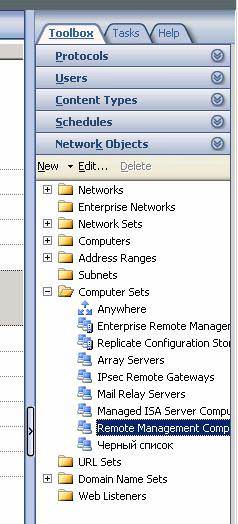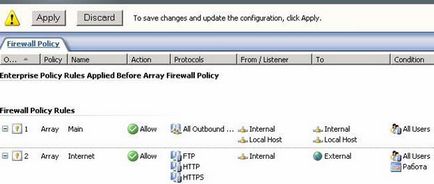Для початку роботи слід провести установку ISA в наступному порядку по кроках.
установка ISA
Налаштування ISA
- По завершенню установки, RDP до поточного комп'ютера отримає доступ той комп'ютер, з якого відбувалася установка. У цьому полягає головна трудність при віддаленій установці ISA. Для того, щоб мати можливість віддаленого адміністрування, в «Remote managers» необхідно прописати IP віддаленого комп'ютера, з якого буде проводитися управління;
У другому кроці налаштування необхідно встановити правило Main і дозволити вільний рух трафіку між Internal мережею і localhost в обидва напрямки
Для доступу до глобальної мережі необхідно встановити правило Internet і дозволити HTTPS і HTTP з Internal на External
Якщо у Вас поштовий сервер, то необхідно створити правило для SMTP і дозволити обмін даними між External мережею і localhost в обидва напрямки. В іншому випадку поміняти Internal на External для POP3 і SMTP
Далі заходимо в Configuration -> Networks і правою клавішею миші натискаємо Internal, а потім Properties. У вікні, переходимо на вкладку Firewall Client і знімаємо галочку Enable Firewall Client support for whis network. В цьому ж меню необхідно вибрати вкладку Web Proxy і змінити HTTP port. Використовуваний номер порту - 3128. Далі вибираємо Authentification і встановлюємо Basic. На цьому кроці основні настройки завершені, можна натискати OK.
Всі настройки і обмеження, які вам можуть знадобитися в подальшому, ви можете встановити за бажанням.
Схожі статті